
NVIDIA a lancé des nouvelles cartes graphiques Geforce RTX 30 series au mois de septembre, il a amélioré fortement les performances des cartes graphiques et réalisé pas mal de nouvelles innovations.
Attiré par les nouveaux produits, si vous venez d’acheter un RTX 3090, il est fort important pour vous d’installer son dernier pilote compatible, car il ne pourra pas fonctionner normalement sans le pilote approprié.
Donc ici nous vous avons fourni un guide détaillé pour vous aider à télécharger le dernier pilote de RTX 3090 facilement et rapidement.
2 Méthodes Disponibles
Nous vous présentons ici 2 méthodes simples pour mettre à jour votre pilote de carte graphique NVIDIA GeForce RTX 3090, vous pouvez choisir celle qui vous plaît.
- Automatiquement (recommandée) – C’est la façon la plus simple et rapide pour mettre à jour votre pilote GeForce RTX 3090 et la mise à jour du pilote se fait en quelques clics.
- Manuellement – Vous devez avoir de la patience et les compétences informatiques nécessaires si vous choisissez cette méthode. Car, le processus de la mise à jour automatique prendra du temps et il est relativement plus compliqué.
Option 1 : Automatiquement
Si vous n’avez pas le temps, la patience ou les compétences informatiques pour mettre à jour manuellement votre pilote graphique, nous vous recommandons de le faire automatiquement avec Driver Easy.
Driver Easy détectera automatiquement votre système et trouvera les derniers pilotes pour vous, tous les pilotes proviennent directement de leur fabricant et ils sont tous certifiés et fiables. Donc vous ne risquez plus de télécharger les pilotes incorrects ou de commettre des erreurs lors de l’installation du pilote.
1) Téléchargez et installez Driver Easy.
2) Exécutez Driver Easy et cliquez sur Analyser maintenant. Driver Easy détectera votre ordinateur et trouvera tous les pilotes problématiques sur votre système.
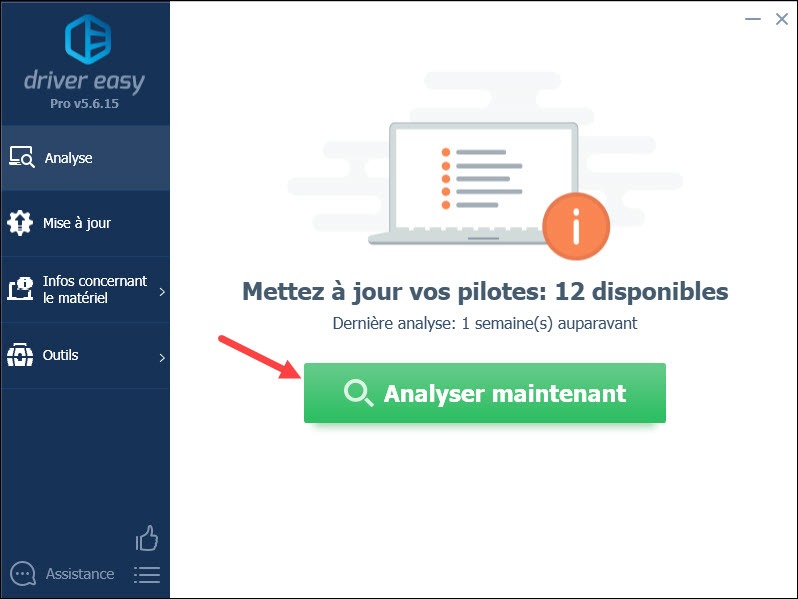
3) Cliquez sur le bouton Mise à jour à côté de votre périphérique graphique NVIDIA Geforce RTX 3090 pour télécharger son dernier pilote. Puis vous devez l’installer manuellement sur votre PC.
Vous pouvez également cliquer sur le bouton Tout mettre à jour pour mettre à jour tous les pilotes manquants, corrompus ou obsolètes sur votre système. (Cette opération nécessite la version PRO de Driver Easy – vous serez invité à mettre à niveau Driver Easy lorsque vous cliquez sur Tout mettre à jour.)
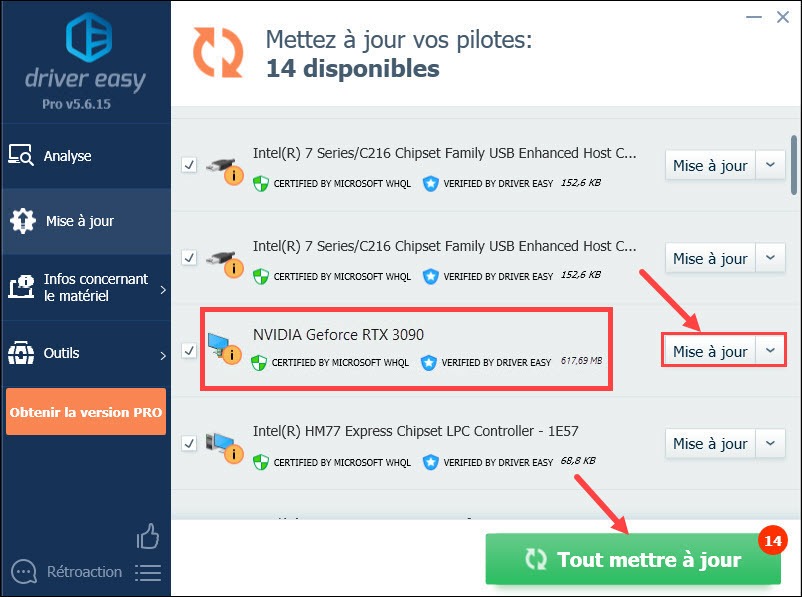
4) Après les mises à jour de votre pilote, redémarrez votre PC pour que les modifications puissent prendre effet.
Option 2 : Manuellement
Vous pouvez également choisir de télécharger manuellement le pilote sur le site officiel de NVIDIA si vous connaissez bien les infos sur votre ordinateur et votre modèle de carte graphique. Veuillez suivre les étapes suivantes pour le faire :
1) Accédez au site officiel de NVIDIA et entrez dans sa page de téléchargement du pilote.
2) Sélectionnez dans les listes déroulantes les options qui correspondent aux caractéristiques de votre modèle et cliquez sur Rechercher.

3) Quand le pilote est trouvé, cliquez sur le bouton TÉLÉCHARGEZ.
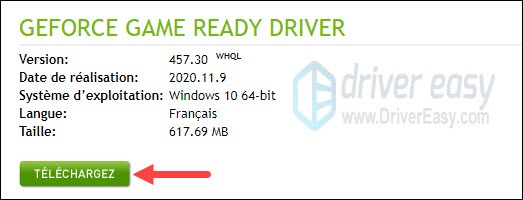
4) Cliquez sur TÉLÉCHARGEZ pour commencer le téléchargement du pilote.

5) Quand le processus de téléchargement est fini, double cliquez sur le fichier d’installation du pilote et installez-le manuellement sur votre ordinateur en suivant les indications sur votre écran.
Nous espérons sincèrement que les méthodes dans cet article sont utiles pour vous. Si vous avez des questions ou des suggestions, n’hésitez pas à laisser vos commentaires dans la boîte ci-dessous.





